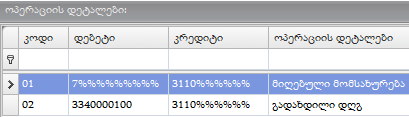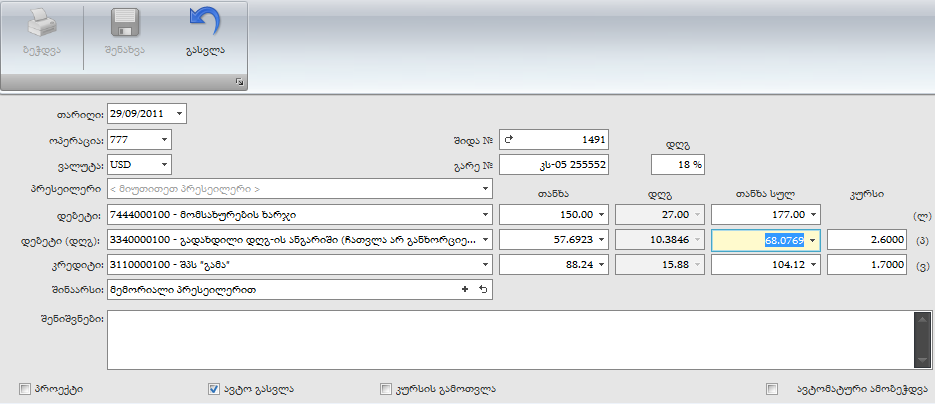1110-მემორიალური ორდერი (ა/ფ)-DB+პრესეილერი-წარმოადგენს ზოგადი ბუღალტრული გატარების ფორმას, რომელსაც მინიჭებული აქვს უნიკალური ნომერი (ID)-1110. გამოიყენება შიდასაბუღალტრო გატარებებისათვის (დოკუმენტი- 0010 შიდასაბუღალტრო ოპერაცია). გამოიყენება ისეთი ოპერაციის ასაწყობად, როდესაც ხდება კომპანიისათვის სხვა კომპანიის მიერ გაწეული მომსახურების (ან საქონლის მიწოდების, რომლის რაოდენობრივი აღრიცხვის საჭიროებაც არ არსებობს) ბუღალტრული აღრიცხვა პრესეილერთან ერთად. აკეთებს ორ ბუღალტრულ გატარებას.
- დებეტი-მიღებული საქონლის (მომსახურები) თვითღირებულება;
- დებეტი-გადახდილი დღგ;
- კრედიტი-მომწოდებელი.
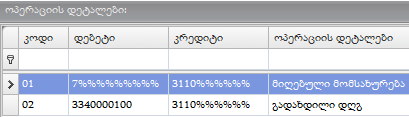
ფორმის ჩაბმა ოპერაციებზე ხდება შაბლონების შექმნის დროს. ოპერაციის დეტალებში (შაბლონებში) დებეტის სვეტში მიეთითება ხარჯების კლასისი ანგარიშის პირველი ციფრი და კრედიტის სვეტში-მომწოდებლის საბალანსო ანგარიში. ამიტომ ამ ფორმის მიხედვით აწყობილი შაბლონით ბუღალტრული ოპერაციის შესრულების დროს დებეტის პირველ სვეტში მომხმარებელს შეუძლია აირჩიოს ხარჯების ნებისმიერი ანგარიში, დებეტის მეორე სვეტში ავტომატურად იქნება არჩეული გადახდილი დღგ-ს ანგარიში (3340000100), ხოლო კრედიტის სვეტში შეიძლება ნებისმიერი მომწოდებლის ანალიზური ანგარიშის არჩევა.
1110-ფორმით აწყობილი შაბლონი 1100-ფორმის მიხედვით აწყობილი შაბლონის იდენტურია ერთი განსხვავებით-დამატებული აქვს პრესეილერის ასარჩევი სვეტი.შაბლონი ასეთი ფორმისაა:
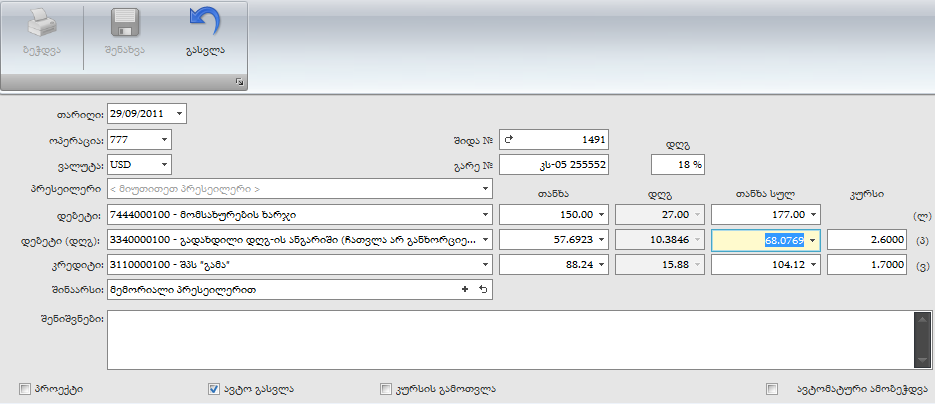
ფანჯარას აქვს შემდეგი სვეტები:
- თარიღი-თარიღის სვეტში ავტომატურად ზის კომპიუტერის მიმდინარე თარიღი, თუმცა შესაძლებელია თარიღის შეცვლა;
- ოპერაცია (Combo box)-ოპერაციის კოდი ავტომატურად არჩეულია;
- ვალუტა (Combo box);
- შიდა ნომერი-შეაქვთ მოხრილ ისარზე მაუსის დაჭერით ან სვეტში ჩაწერით;
- გარე ნომერი-დოკუმენტის ნომერი (საგადასახადო ანგარიშ-ფაქტურის ნომერი);
- დღგ-სვეტში იწერება დღგ-ს საპროცენტო განაკვეთი (ავტომატურად ჩაწერილია 18%);
- პრესეილერი (Combo box)-ირჩევენ პრესელერს, რომელიც დაკავშირებულია ამ ოპერაციასთან;
- დებეტი (Combo box)-ხარჯების ანგარიშები;
- დებეტი (დღგ) (Combo box)-ავტომატურად არჩეულია გადახდილი დღგ-ს ანგარიში;
- კრედიტი (Combo box)-მომწოდებელი;
- შინაარსი-სვეტში იწერება ოპერაციის შინაარსის ამსახველი ტექსტი ხელით;
- თანხის სვეტები განთავსებულია სამ სვეტად, სვეტების რაოდენობა დამოკიდებულია ვალუტის არჩევაზე: თუ ვალუტად არჩეულია ლარი, მაშინ თითოეულ სვეტში გვაქვს ვალუტის ორი სვეტი, თუ არჩეული უცხოური ვალუტა, მაშინ-სამი სვეტი.
- თანხა- პირველ სვეტში იწერება თანხა დღგ-ს გარეშე ლარში. თანხა იწერება ხელით ან ჩამოსაშლელი კალკულატორის დახმარებით. თანხა შეიძლება ჩაიწეროს ავტომატურადაც თუ ჯერ ვალუტის სვეტში ჩავწერთ თანხას ხელით ან ჯერ შევავსებთ სვეტს "თანხა სულ";
- დღგ- ყველა სვეტში ავტომატურად ჩაიწერება დღგ-ს თანხა;
- თანხა სულ- პირველ სვეტში ავტომატურად იწერება თანხა დღგ- ჩათვლით, თუ ჯერ შევავსებთ პირველ (თანხის) სვეტს. თუ ჯერ შევავსებთ ამ სვეტს, მაშინ ავტომატურად შეივსება პირველი (თანხა დღგ-ს გარეშე) სვეტი ;
პირობითი ერთეულის შესაბამის სვეტში იწერება თანხა პირობით ერთეულში ავტომატურად, პირობითი ერთეულის კურსის შესაბამისად ან ხელით. ვალუტის შესაბამის სვეტში იწერება თანხა ვალუტაში ავტომატურად (თუ ჯერ შევავსებთ ლარის ან პირობითი ერთეულის შესაბამის სვეტებს) ვალუტის კურსის შესაბამისად ან ხელით;
- შენიშვნები-მომხმარებლის მიერ სვეტში კეთდება საჭირო ჩანაწერები;
ფანჯარას აქვს „
ღილაკი-ჩამრთველები (ალმები)“:
- პროექტი-თუ გსურთ შესრულებული ოპერაციის შენახვა პროექტის სახით, მაშინ ჩართეთ ღილაკი „პროექტი“;
- ავტო გასვლა-ღილაკი უნდა იყოს ჩართული, თუ გსურთ შესრულებული ოპერაციის შენახვის შემდეგ ფანჯრის ავტომატური დახურვა;
- კურსის გამოთვლა-ღილაკის ჩართვის შემთხვევაში თანხების ჩასაწერ ველში თანხების ჩაწერის შემდეგ ავტომატურად ხდება კურსის გამოთვლა;
- ავტომატური ამობეჭდვა-ღილაკი უნდა იყოს ჩართული, თუ გსურთ შესრულებული ოპერაციის ავტომატური ამობეჭდვა ფანჯრიდან გასვლისას;
ფანჯარას აქვს სტანდარტული ბრძანებები:
- ბეჭდვა-თუ ჩართული არაა ღილაკი „ავტომატური ბეჭდვა“, მაშინ საბუთის დაბეჭდვა შესაძლებელია რედაქტირების ფანჯრიდან (გატარებული საბუთები);
- შენახვა;
- გასვლა.
ფანჯარა ეკრანზე გამოდის სტანდარტული ზომით, მისი შეცვლა (გაზრდა ან შემცირება) შესაძლებელია მაუსის დახმარებით. მიიტანეთ ისარი ფანჯრის მარჯვენა ქვედა კუთხესთან, იგი გადაიქცევა ორმხრივ ისრად. მაუსის მარცხენა ღილაკის დაჭერით და მოძრაობით შესაძლებელია ფანჯრის ზომების შეცვლა ეკრანზე.
იხილეთ აგრეთვე:
ცხრილი (Grid), ფორმა-1000, ფორმა 1101, ფორმა-1100.